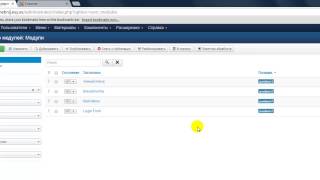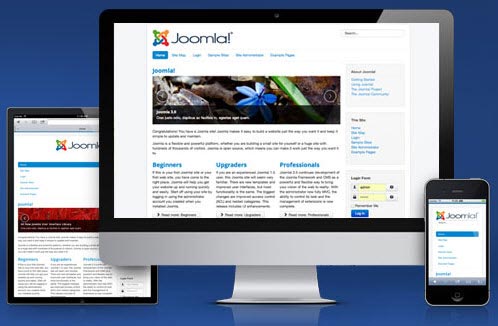Joomla 3.x. Как создать пункт выпадающего меню. Joomla 3 выпадающее меню
Выпадающее меню в Joomla 3.x. Как создать меню в Joomla
Выпадающее меню в Joomla 3.x предустановлено по-умолчанию, то есть вам не нужно искать какие-то дополнительные модули или компоненты, которые предназначены для визуального оформления или настройки выпадающего меню в Joomla. В этой статье мы покажем весь процесс создания выпадающего меню в Joomla.
Выпадающее меню в Joomla 3.x создается очень просто и в несколько шагов. Если вы уже имеете хоть какой-то опыт работы с этой системой управления, проблем в создании выпадающего меню быть не должно. Для начала, нужно создать меню в Joomla.
Шаг 1: создание меню Joomla В панели управления нажимаем на пункт Меню > Менеджер меню > Создать меню.
Шаг 2: указываем параметры меню Joomla Следующий этап создания на котором надо указать параметры нового меню в Joomla. Это такие параметры как: - Заголовок (название меню, например "Главное меню" или "Наше меню")- Тип меню (обязательно заполнить, это системное имя, писать название можно латиницей, обычно пишется транслит заголовка)- Описание (можно оставить пустым, нигде на сайте отображаться не будет)

Шаг 3: добавляем модуль для нового меню JoomlaПосле того, как мы создали меню и указали его параметры, необходимо присвоить модуль и указать позицию отображения в шаблоне Joomla. Для этого нажимаете на "Добавить модуль для данного типа меню".

Затем указываем параметры нового модуля, который будет отображаться в указанной нами позиции. Подробнее про, то как узнать расположение модулей в Joomla читайте в этой статье (ссылки откроются в новой вкладке).
В поле "Заголовок" напишите название для модуля меню, его можно включить или отключить в опциях справа "Показать / Скрыть". Затем укажите позицию отображения, справа, слева, в футере или любом удобном для Вас месте на сайте. Также, желтым выделено "Показывать подпункты меню" - это и есть функция выпадающего меню в Joomla, которая включена по-умолчаню, здесь ничего трогать не нужно, просто сохраняемся с внесенными изменениями и идем дальше.

Шаг 4: создаем пункты меню, в том числе выпадающиеТеперь все просто, создаем пункты меню, указываете их формат отображения (материал, блог материала), и как показано на рисунке справа, выбираете родительский элемент "Пункт 1" (ну или любой созданный вами, который будет родительским, т.е. главным), а тот, который создается сейчас является выпадающим подпунктом, то есть второстепенным.

После выполнения всех действий на вашем сайте будет полноценное выпадающее меню! Желаем успехов в работе! Если что-то не получается не расстраивайтесь, напишите в комментарии, спросите и мы поможем)
joomlatpl.ru
Joomla 3.x. Как создать пункт выпадающего меню
Из этого туториала вы узнаете, как создать пункт выпадающего меню в Joomla 3.x.
Joomla 3.x. Как создать пункт выпадающего меню
Для того, чтобы создать пункт выпадающего меню надо войти в панель управления Joomla.
Перейдите в Меню (Menus) -> Главное меню (Main Menu) -> Создать новый пункт меню (Add New Menu Item):
Теперь надо выбрать тип пункта меню. Для этого нажмите кнопку Выбрать (Select) возле метки Тип пункта меню (Menu Item Type):
Выберите категорию Статьи (Articles) — Отдельная статья (Single Article) (в этом примере мы покажем, как создать ссылку в выпадающем меню, которая будет открывать страницу отдельной статьи Joomla). Затем выберите необходимую статью. Для этого сначала нажмите кнопку Выбрать (Select) возле метки Выбрать статью (Select Article):
Теперь укажите заголовок пункта меню. Для этого укажите заголовок в текстовом поле возле метки Заголовок меню (Menu Title). После этого найдите метку Родительский элемент (Parent Item) и нажмите на выпадающем меню возле нее. Выберите родительский элемент меню для нового пункта меню, который вы создаете:
Нажмите кнопку Сохранить (Save) в правом верхнем углу и обновите сайт.
Вы также можете воспользоваться детальной видео-версией туториала:
Joomla 3.x. Как создать пункт выпадающего меню
www.templatemonster.com
Выпадающее меню в Joomla 3 - Разное - Уроки Joomla!
Разное 14 августа 2013В Joomla 3 можно создавать самые разные стили для верхнего меню и все они работают с выпадением. В этом уроке мы рассмотрим, то как можно быстро настроить эту возможность.
1. Перед началом работы убедитесь, что у вас есть, те самые подпункты, которые будут выпадать. Задается это путем выбора родителя в настройках пункта.
2. Создайте верхнее меню, если такового нет и задайте ему один из стилей. Урок Верхнее меню в Joomla 3.
3. После того, как будет работать верхнее меню, нужно включить возможность показа пунктов меню, делается это в настройках модуля:
После этих манипуляций, на сайте появится выпадающее меню и будет работать без всяких проблем.
Читайте также:
Верхнее меню в Joomla 3 Разное 14 августа 2013В Joomla 3 стал доступен новый шаблон под названием Protostar. Шаблон позволяет задавать множество стилей оформления для различных элементов сайта. В этом уроке речь пойдет о верхнем меню. О том, как быстро можно создать навигацию сайта, прописав всего несколько новых стилей.
Стили меню в Joomla 3 Разное 14 августа 2013В Joomla 3 отлично проработаны разные стили меню, как для вертикального, так и для горизонтального меню. В данном уроке мы рассмотрим всевозможные виды, которые доступны любому пользователю.
Меню для Joomla 3 Базовые уроки 31 июля 2013Меню используется на каждом сайте и является обязательным элементом. Поэтому меню в Joomla очень важный раздел для изучения.
Создание меню можно разделять на два раздела: создание меню и создание пунктов меню.
Как создать меню в Joomla 2.5 Разное 14 октября 2011В этой статье мы научимся создавать меню на Joomla 1.7. Если Вы используете версию 3, то узнать как создать меню на этой версии можно по этой ссылке - Меню для Joomla 3. Также мы узнаем как вывести созданное меню на своем сайте, поскольку на Joomla создав обычное меню оно отображаться не будет. Чтобы это сделать используется модуль меню, как его создать мы и узнаем во второй части этого урока. Но сначала нам конечно нужно создать само меню.
joomla-create.ru